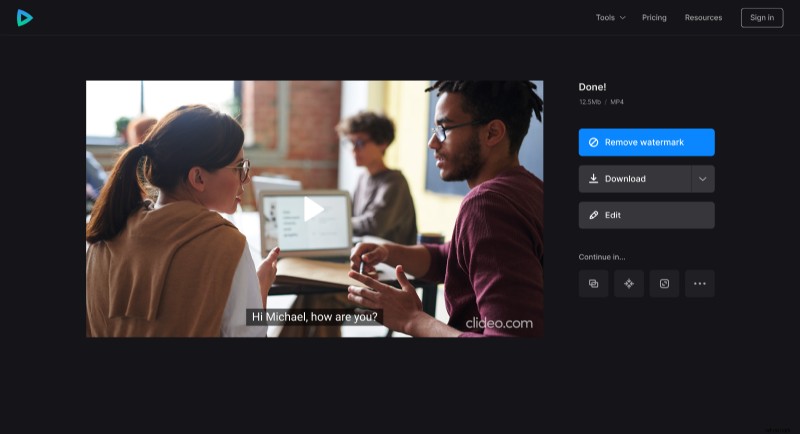Jak upravit nastavení titulků online
Ve většině případů jsou titulky, které se dělají k filmům, přizpůsobeny velikostí a barvou tak, aby co nejvíce odpovídaly obrazu a vystupovaly z jeho pozadí. Někdy však může být nutné upravit nastavení titulků pro pohodlnější zážitek ze sledování.
Chcete například promítat video na televizní obrazovku a přemýšlet, jak zvětšit titulky. Můžete to udělat ruční úpravou souboru SRT, i když budete muset zkontrolovat, jak výsledek vypadá ve videu, a poté znovu provést úpravy, pokud chcete změnit něco jiného. Ale co když chcete změnit pozadí titulků, barvu nebo písmo také v souboru SRT?
V takovém případě pro vás máme právě mocný nástroj! Pomůže vám navrhnout titulky během několika minut a navíc okamžitě uvidíte jakoukoli změnu, kterou provedete. Používání je také docela jednoduché, postupujte podle níže uvedených kroků.
-
Nahrajte video
Otevřete Editor titulků Clideo. Poté klikněte na „Vybrat soubor“ a vyberte klip ze svého zařízení nebo z Disku Google nebo Dropboxu.
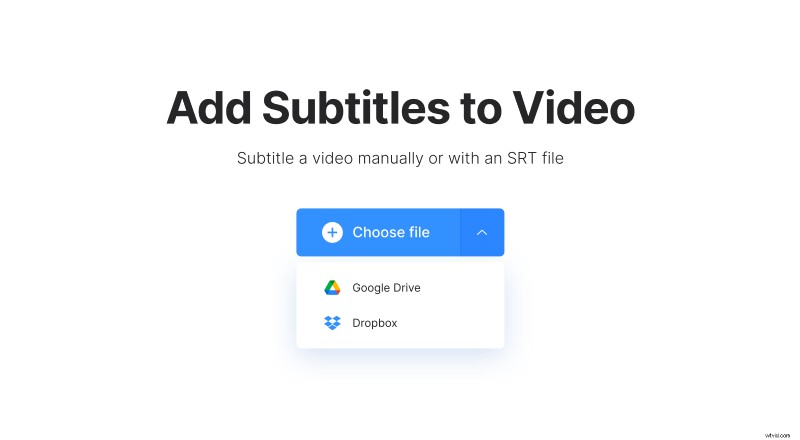
Po přidání videa klikněte na „Nahrát .SRT“ a stejným způsobem nahrajte soubor s titulky.
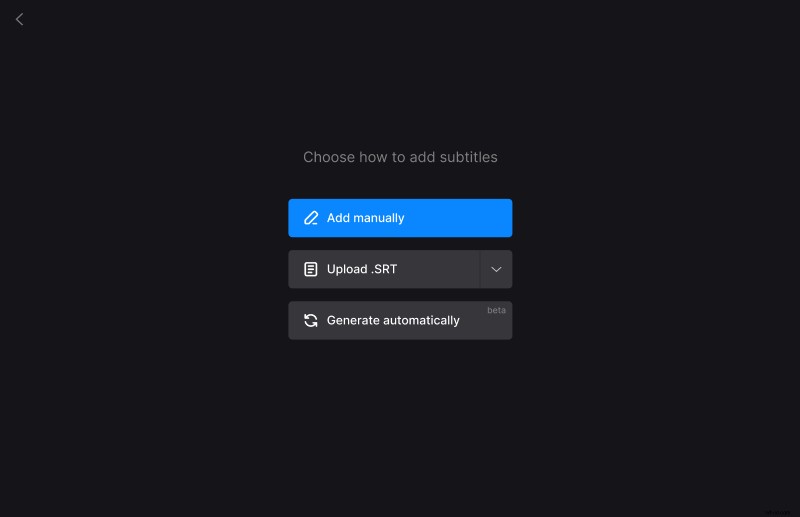
-
Upravit titulky
Na další stránce můžete přidat nebo odebrat titulky a v případě potřeby změnit čas, kdy se zobrazí.
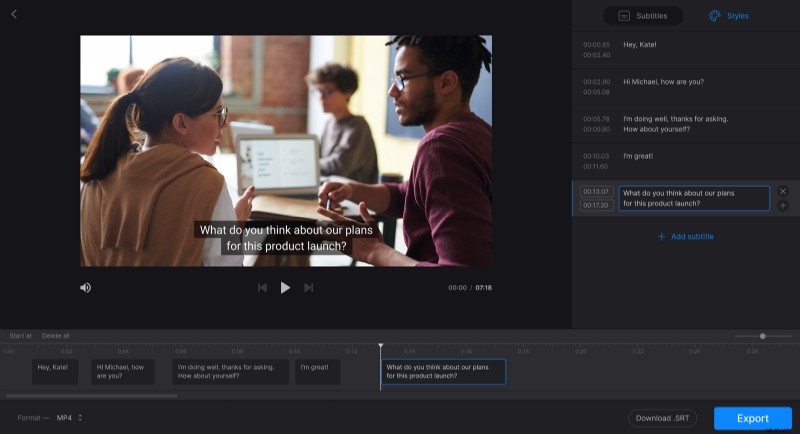
Chcete-li změnit jejich vzhled, klikněte na kartu „Styly“ v pravém podokně editoru. Zde můžete změnit pozici titulků (horní nebo spodní část videa), zarovnání, jejich písmo a jeho velikost a barvu (jak pro text, tak pro jeho pozadí).
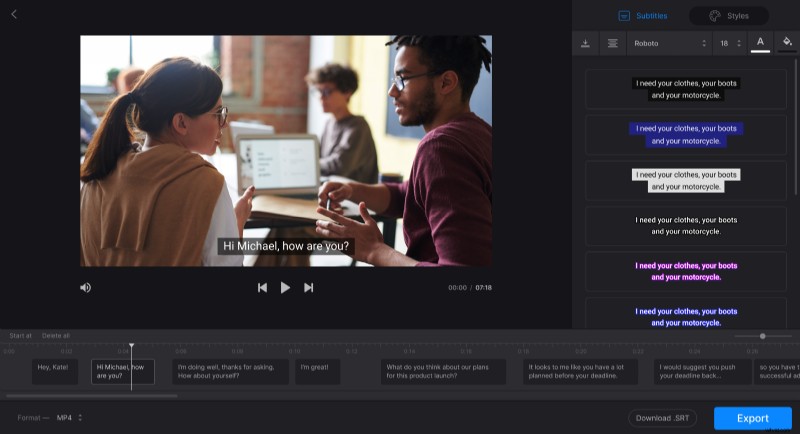
Obvykle se nejlépe čtou černobílé titulky. V závislosti na použitých barvách ve videu však můžete trochu experimentovat a v záložce výběru barev zvolit například červený, žlutý nebo modrý popiskový font. Můžete také zadat hexadecimální kód a použít jakoukoli jinou barvu než ty uvedené (jako #EE7799, což je světlejší odstín růžové ve výběru).
Po dokončení úprav, pokud potřebujete pouze soubor s titulky, klikněte na "Stáhnout .SRT". Chcete-li získat video s těmito již vloženými titulky, klikněte na „Exportovat“.
Upozorňujeme, že nástroj přidává pouze pevné titulky. Pevné titulky jsou vypáleny nebo pevně zakódovány jako překryvná vrstva přes vaše video a nelze je později v přehrávači vypnout ani zapnout.
-
Stáhněte si výsledek
Podívejte se na náhled, abyste se ujistili, že vše vypadá dobře. Pokud potřebujete přidat nějaké změny, klikněte na „Upravit“, jinak klikněte na „Stáhnout“ a stáhněte si video do svého zařízení nebo účtu cloudového úložiště.